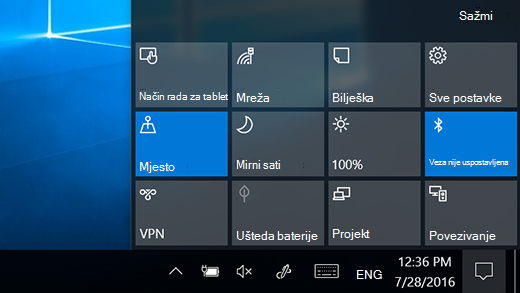Windows 11 obavijesti u centar za obavijesti – izravno na programsku traku – gdje im možete odmah pristupiti.
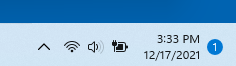
Brzi pregled obavijesti
Odaberite datum i vrijeme na programskoj traci da biste otvorili centar za obavijesti. (Možete i prstom prijeći od desnog ruba zaslona ili pritisnuti tipku s logotipom sustava Windows + N.)
Odaberite obavijest da biste pročitali više ili primijenili akciju. Ne želite ništa poduzeti? Očistite određenu obavijest tako da odaberete X pokraj obavijesti koju želite očistiti. Ako želite očistiti sve obavijesti, odaberite gumb Očisti sve.
Brzo pristup postavkama
Da biste došli do brzih postavki, odaberite mrežu, zvuk ili ikone baterije na programskoj traci ili pritisnite tipku s logotipom sustava Windows + A. Prikazat će se brze postavke.
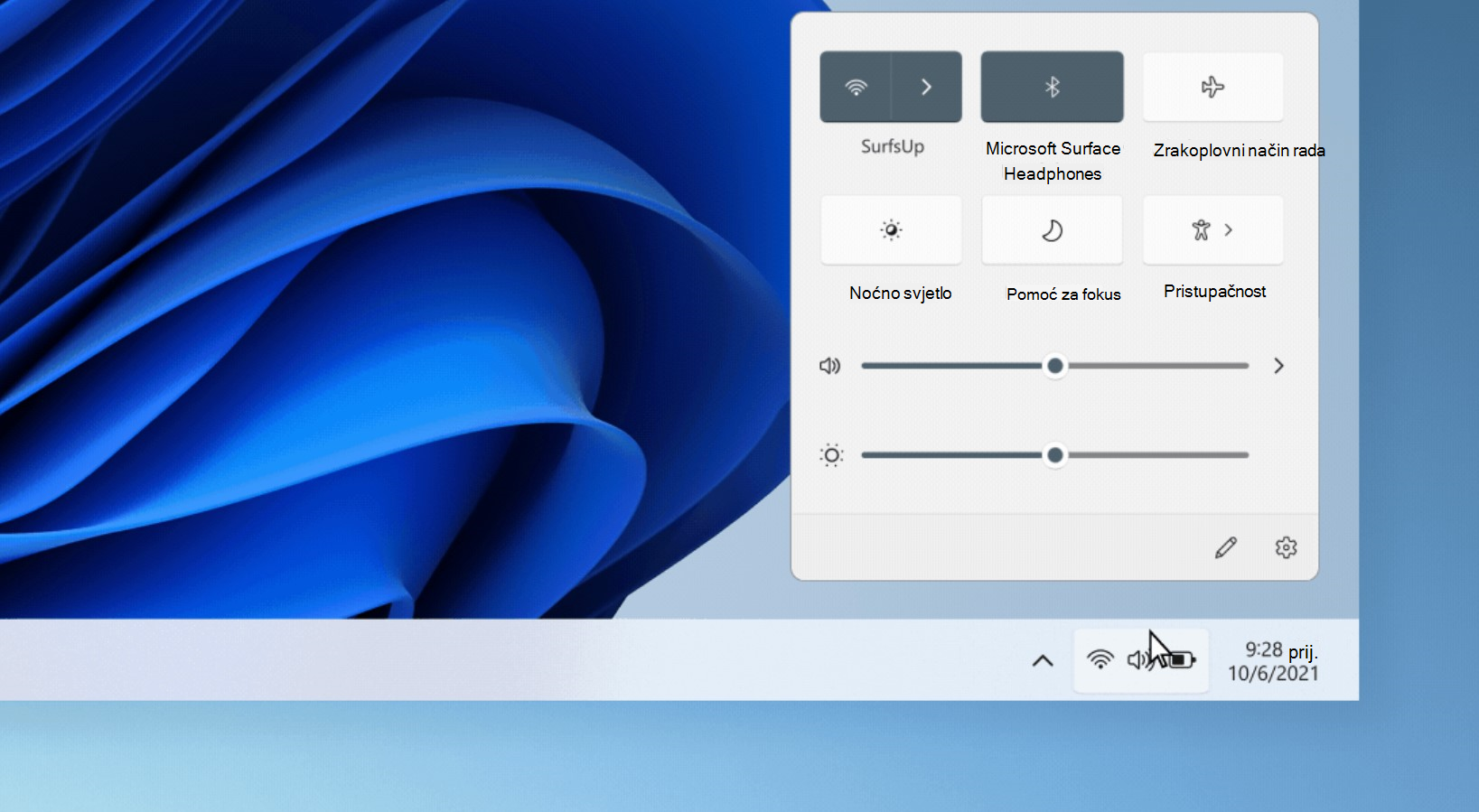
Windows 10 obavijesti i brze radnje postavlja u akcijski centar – izravno na programsku traku – gdje im možete odmah pristupiti.
Odaberite Akcijski centar na programskoj traci da biste ga otvorili. (Možete i prstom prijeći od desnog ruba zaslona ili pritisnuti tipku s logotipom sustava Windows + A.)
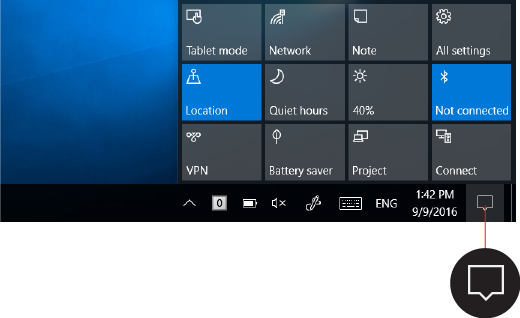
Brzi pregled obavijesti
desno, odaberite je da biste pročitali dodatne pojedinosti ili poduzeli dodatne radnje, primjerice, odgovorili na poruku, a da pritom ne morate otvarati povezanu aplikaciju ili neki drugi pošiljatelj obavijesti.
Ne želite ništa poduzeti? Očistite obavijest tako da je odaberete i povučete izvan zaslona udesno ili tako da odaberete gumb Očisti.
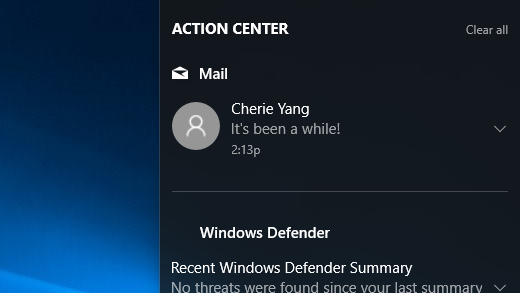
Upotreba prečaca
Brze akcije vodi vas izravno na postavke i aplikacije koje ćete vjerojatno često koristiti, od Bluetootha do svjetline. Odaberite jednu da biste postavku uključili ili isključili ili otvorite aplikaciju. Da biste se prebacili na stranicu Postavke aplikacije, pritisnite i držite (ili desnom tipkom miša kliknite) neku od postavki, a zatim odaberite Otvori postavke.